Zmienianie tarczy zegarka na Apple Watch
Możesz dostosowywać tarcze Apple Watch, aby uzyskać żądany wygląd oraz dostęp do potrzebnych funkcji. Wybierz rodzaj tarczy, dostosuj jej kolory i komplikacje, a następnie dodaj ją do swojej kolekcji. Tarcze możesz zmieniać w dowolnym momencie — aby mieć pod ręką właściwe funkcje lub po prostu dla odmiany.
Galeria tarcz w aplikacji Apple Watch to najłatwiejszy sposób wyświetlania wszystkich dostępnych tarcz, dostosowywania ich oraz dodawania do swojej kolekcji. Jeśli jednak nie masz pod ręką iPhone’a, możesz dostosować tarczę bezpośrednio na zegarku. Aby uzyskać więcej informacji, zobacz: Tarcze Apple Watch i ich funkcje.
Dodawanie tarczy zegarka do kolekcji
Możesz stworzyć własną kolekcję tarcz zegarka, a nawet mieć do wyboru różne wersje tej samej tarczy.
Dotknij i przytrzymaj ekran, gdy wyświetlana jest na nim bieżąca tarcza.
Przesuwaj w lewo do samego końca, a następnie stuknij w
 .
.Obracaj Digital Crown, aby przeglądać tarcze, a następnie stuknij w Dodaj.
Porada: Stuknij w zbiór, na przykład Nowe tarcze zegarka lub Pełne danych, aby przeglądać określoną kategorię tarcz zegarka.
Po dodaniu tarczy zegarka możesz ją dostosować.
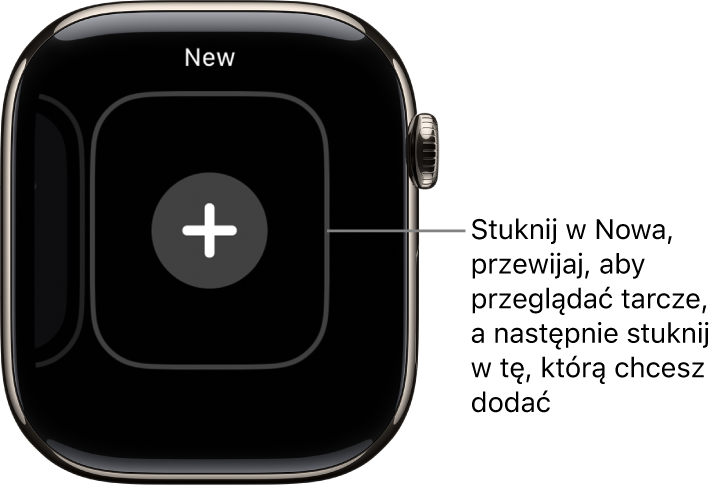
Wybieranie innej tarczy zegarka
Dotknij i przytrzymaj bieżącą tarczę, przesuń palcem do żądanej tarczy, a następnie stuknij w nią.
Porada: Możesz także przełączać tarcze przesunięciem palca. Przejdź do aplikacji Ustawienia na Apple Watch, stuknij w Zegar, a następnie włącz Przesuń, aby zmienić tarczę zegarka.

Wyświetlanie swojej kolekcji
Możesz wyświetlić zestaw wszystkich swoich tarcz.
Przejdź do aplikacji Apple Watch na iPhonie.
Stuknij w Mój zegarek, a następnie przesuń, aby przeglądać kolekcję tarcz pod etykietą Moje tarcze.
Aby zmienić kolejność tarcz w kolekcji, stuknij w Edycja (w sekcji Moje tarcze), a następnie przeciągnij w górę lub w dół ikonę ![]() widoczną obok danej tarczy.
widoczną obok danej tarczy.
Kolejność tarcz w kolekcji możesz także zmieniać na Apple Watch. Dotknij i przytrzymaj ekran, gdy wyświetlana jest na nim bieżąca tarcza, dotknij i przytrzymaj ekran ponownie, a następnie przeciągnij wybraną tarczę zegarka w lewo lub w prawo.
Usuwanie tarczy z kolekcji
Dotknij i przytrzymaj ekran, gdy wyświetlana jest na nim bieżąca tarcza.
Przesuwaj palcem, aby przejść do tarczy, którą chcesz usunąć, przesuń ją w górę, a następnie stuknij w Usuń.
Inny sposób: przejdź do aplikacji Apple Watch na iPhonie, stuknij w Mój zegarek, a następnie stuknij w Edycja (obok etykiety Moje tarcze). Stuknij w ![]() obok tarczy zegarka, którą chcesz usunąć, a następnie stuknij w Usuń.
obok tarczy zegarka, którą chcesz usunąć, a następnie stuknij w Usuń.
Tarcze zegarka możesz modyfikować w dowolnym momencie.
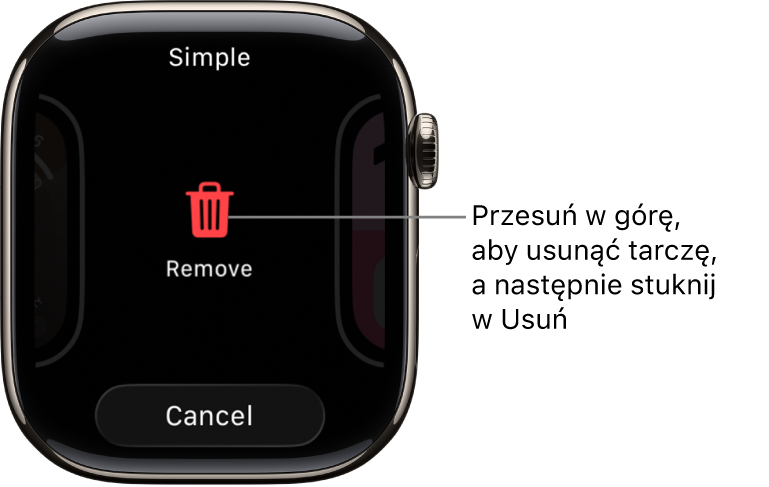
Ustawianie stałego przesunięcia czasu do przodu
Przejdź do aplikacji Ustawienia
 na Apple Watch.
na Apple Watch.Stuknij w Zegar.
Stuknij w +0 min, a następnie obróć Digital Crown, aby przesunąć do przodu czas pokazywany przez zegarek (o maksymalnie 59 minut).
To ustawienie zmienia wyłącznie czas pokazywany na tarczy zegarka. Nie ma wpływu na alarmy ani czasy wyświetlane w powiadomieniach i innych miejscach (na przykład w aplikacji Zegary świata).